Dans la section « Concurrents ajoutés » , vous pouvez ajouter manuellement des concurrents et suivre leur classement pour les mêmes requêtes que vous suivez pour votre site. Le nombre de concurrents que vous pouvez ajouter dépend de votre formule d'abonnement :
- Essential - jusqu'à 5 concurrents par projet
- Pro - jusqu'à 10 concurrents par projet
- Business et Enterprise - jusqu'à 20 concurrents par projet
Ajouter un concurrent
Appuyez sur le bouton « Ajouter un concurrent ». Ensuite, indiquez simplement l'URL du concurrent.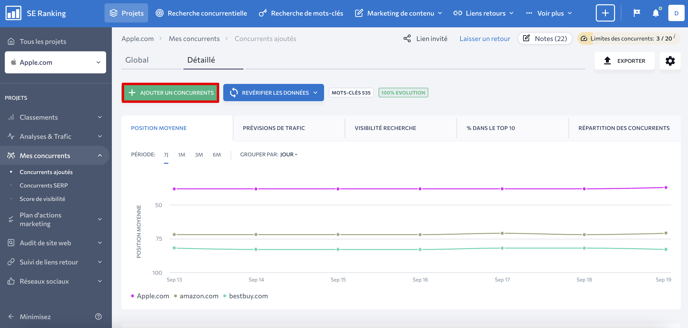
Les classements des concurrents sont vérifiés pour les mêmes moteurs de recherche, régions et mots-clés que ceux définis pour votre projet. Les données seront fournies avec des informations sur le classement de votre site Web.
Afin de voir les classements de vos concurrents, mettez à jour les données de votre projet. Pour ce faire, rendez-vous dans la section « Concurrents ajoutés » et appuyez sur le bouton « Revérifier les données ».
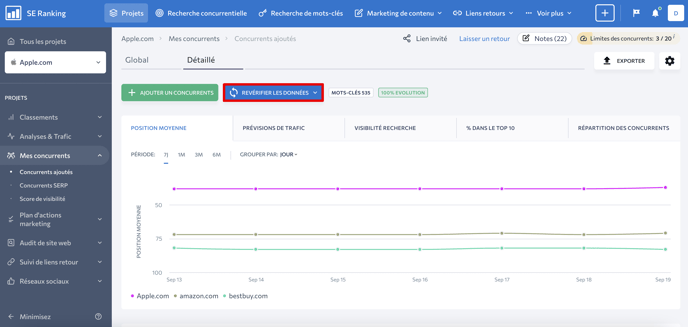
Analyse des concurrents ajoutés
La sous-section « Concurrents ajoutés » fournit des informations générales sur les sites Web que vous avez ajoutés en tant que concurrents à votre projet. Les onglets de vue « Détaillé » et « Général » affichent des résumés des classements. Les deux onglets contiennent des graphiques et des tableaux de classement des mots clés.Sous l'onglet "Détaillé", vous pouvez obtenir des informations détaillées sur les positions de classement de chaque concurrent. Sous l'onglet de vue "Général", les données de classement sont regroupées par moteur de recherche et les positions de classement de chaque mot-clé sont affichées par rapport aux concurrents ajoutés.
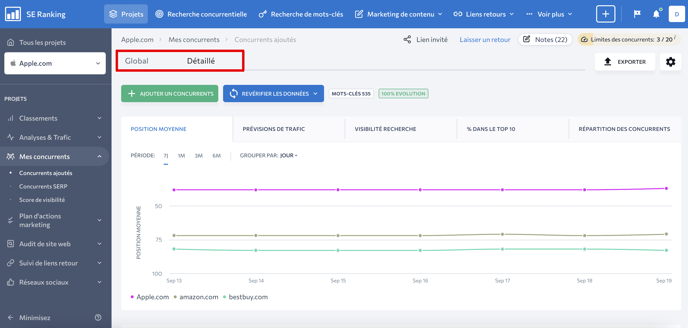
L'onglet « Concurrents ajoutés » vous aide à analyser et évaluer vos concurrents. Si leurs positions dans le classement augmentent régulièrement, cela vaut la peine d'apprendre de leur succès. De plus, vous pouvez analyser en détail la stratégie concurrentielle la plus réussie, par exemple en vérifiant les backlinks de leur site Web . Cependant, il n'est pas nécessaire de copier aveuglément la stratégie. Personnalisez-le, tenez compte de ce que vous avez appris et gardez une trace de la façon dont les pics et les baisses des classements des concurrents sont liés aux modifications apportées à leur site Web.
Accès à la recherche compétitive des projets
Vous pouvez également accéder à Recherche compétitive à partir de Projets. Pour ce faire, rendez-vous sur :
- Projets > Mes concurrents > Concurrents ajoutés > Détaillé ou
- Projets > Mes concurrents > Évaluation de la visibilité.
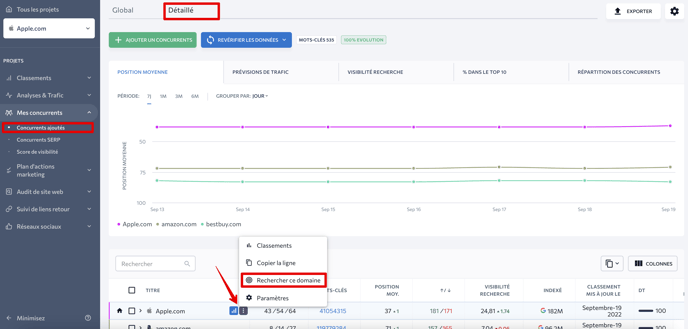
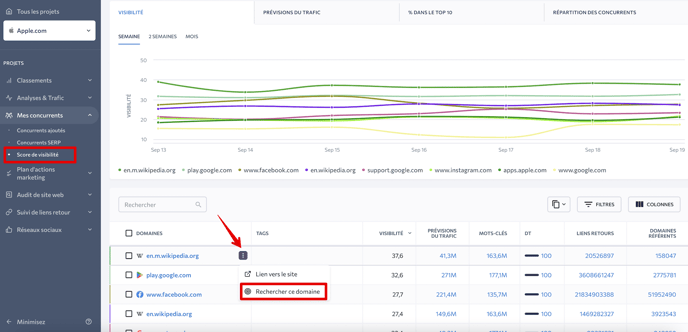
En cliquant sur les valeurs de la colonne « Mots clés », vous pouvez accéder à Recherche concurrentielle > Recherche de trafic organique > Mots clés pour un domaine particulier.
Vous pouvez le faire dans les sections :
- Projets > Mes concurrents > Concurrents ajoutés > Détaillé ou
- Projets > Mes concurrents > Évaluation de la visibilité.

De même, vous pouvez accéder à la recherche concurrentielle des concurrents SERP. Sélectionnez le mode d'affichage des données dans le tableau : par domaine ou par URL. Ensuite, développez le menu à côté d'un domaine/URL particulier et sélectionnez "Rechercher ce domaine" ou "Rechercher cette URL".

Accéder à la recherche compétitive lors de l'ajout de concurrents au projet

Pour accéder à la recherche compétitive lors de l'ajout de concurrents au projet :
- Accédez aux paramètres d'un projet et ouvrez l'onglet Concurrents.
- Pour afficher le rapport sur votre site Web et trouver vos concurrents numériques, cliquez sur le lien "Recherche concurrentielle" au-dessus du champ "Ajouter manuellement".
- Pour afficher le rapport sur un concurrent particulier ajouté au champ "Ajouter manuellement", cliquez sur "Rechercher". Vous pouvez également accéder à l'outil en cliquant sur l'icône "Rechercher ce domaine" dans le tableau "Concurrents ajoutés".
- Dans le rapport de recherche compétitive, vous pouvez voir les informations détaillées sur le site Web et les ajouter au projet en cliquant sur le bouton "Ajouter au projet" à côté de la barre d'adresse.

Tableaux des concurrents
Les options de vue "Détaillé" et "Général" affichent des graphiques avec des informations sur vos concurrents. Selon ce que vous choisissez, le graphique affichera les informations suivantes :
- Position moyenne ;
- Prévisions de trafic ;
- Visibilité de la recherche ;
- % dans le Top 10 ;
- Répartition des concurrents.
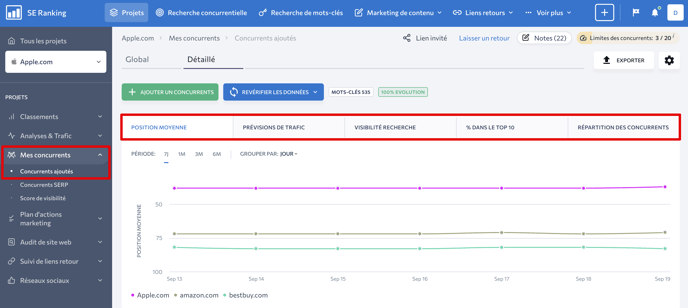
Données détaillées sur les concurrents
Sous l'onglet « Détaillé », vous pouvez trouver des informations détaillées sur vos concurrents en ce qui concerne les métriques suivantes :
- Nombre total de mots-clés classés parmi les 5/10/30 premiers résultats de recherche ;
- Nombre total de mots-clés (suivis dans un projet, plus ils sont également utilisés lors de la vérification des classements des concurrents) ;
- Positions de classement moyennes de tous les mots-clés ;
- Nombre de mots clés dont les positions de classement ont changé par rapport à la veille ;
- Pages indexées par Google ;
- Date de la dernière vérification des classements.
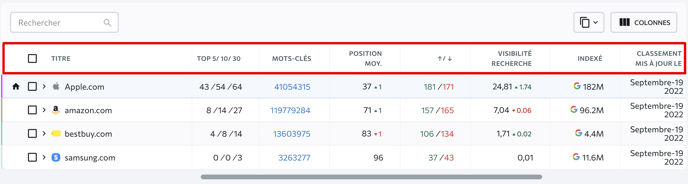
Pour voir les classements des concurrents en détail, cliquez sur le bouton « Classements » à côté du site Web souhaité.
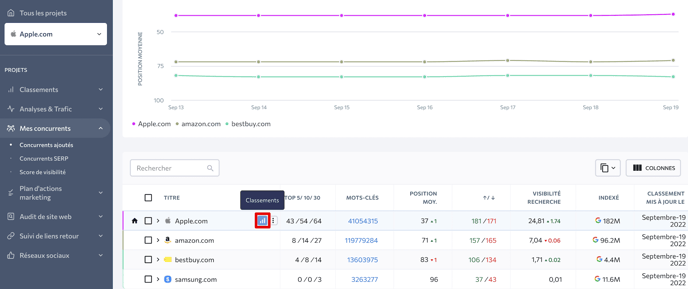
Aperçu du classement des concurrents
Vous pouvez analyser les positions de classement d'un concurrent spécifique sous l'un des trois onglets : Classements, Aperçu ou Données historiques.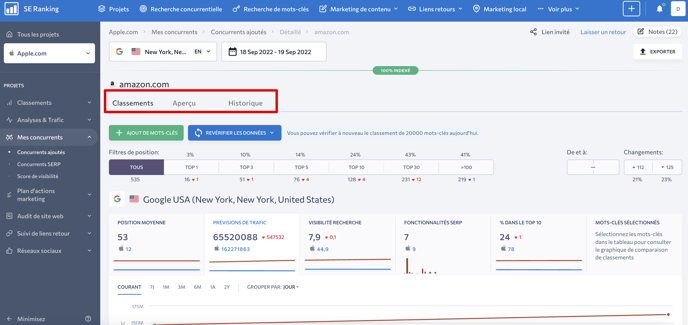
L'onglet "Classements" affiche des graphiques et un tableau avec des données de mots-clés qui ont été ajoutées au projet. Les graphiques affichent des informations basées sur les métriques suivantes :
- Classement moyen d'un concurrent ;
- Volume de trafic potentiel ;
- Visibilité de la recherche ;
- Fonctionnalités SERP pour lesquelles le site Web est affiché.
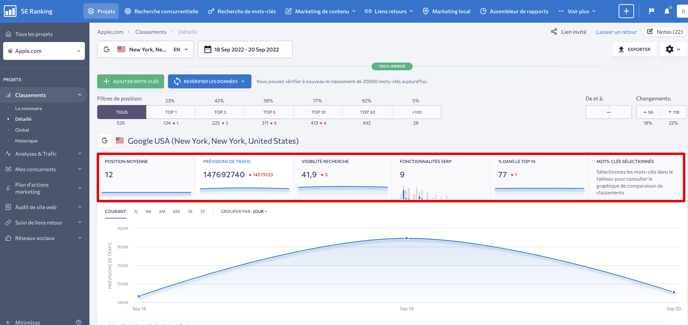
Filtrez les données par paramètres importants. Vous pouvez également sélectionner la période d'affichage des informations sur les graphiques (semaine, mois, 3 mois, 6 mois), et également la regrouper par jours/semaines/mois en fonction de ce dont vous avez besoin pour l'analyse.
Le tableau ci-dessous présente des données sur les classements de recherche Google des concurrents.
Les sites concurrents étant vérifiés en même temps que votre site, toutes les données seront affichées pour les dates auxquelles la dernière vérification a été effectuée. La fréquence des vérifications dépend du plan tarifaire sélectionné et des paramètres de fréquence.
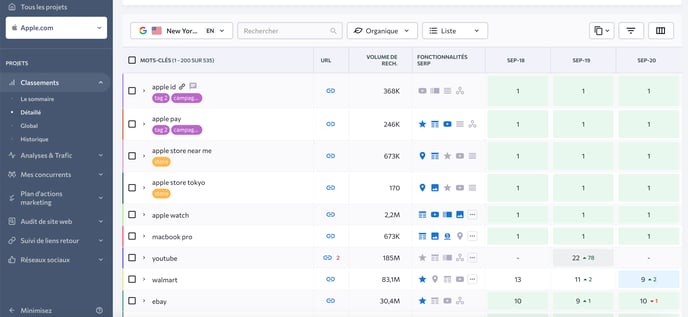
Selon les moteurs de recherche et les régions spécifiés dans les paramètres du projet, le nombre de tableaux avec des classements de recherche peut varier.
À côté de la mesure numérique, vous pouvez voir un triangle vert qui indique de combien de points la position a augmenté, tandis que le rouge vous permet de savoir de combien de places de classement elle a chuté. Le tiret indique que le site Web n'a pas été trouvé dans la plage de recherche spécifiée .
Les graphiques et le tableau de l'onglet "Données historiques" montrent la dynamique des métriques à partir du moment où un concurrent a été ajouté au projet jusqu'à aujourd'hui.
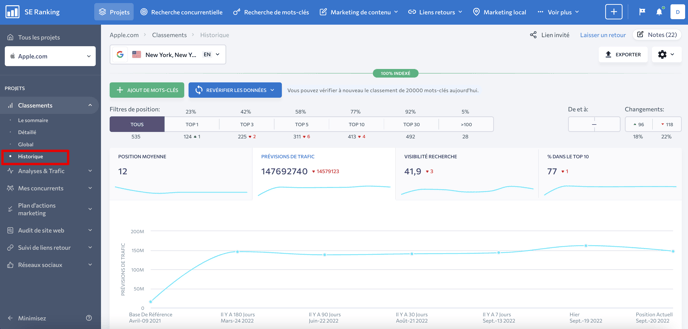
Le tableau affiche des données similaires aux données affichées dans le tableau sous l'onglet "Classements". Seulement au lieu d'afficher les données pour chaque jour, la position moyenne pour la période est affichée (il y a un jour, il y a une semaine, il y a trois mois, etc.). La dernière colonne du tableau affiche le classement de votre site Web lors de la dernière vérification.

Données globales sur les concurrents
La vue "Aperçu" de la section "Concurrents ajoutés" affiche les informations sur les positions de classement de tous les concurrents ajoutés dans chaque moteur de recherche suivi. La dernière colonne du tableau indique les positions de classement de votre site Web pour la date spécifiée.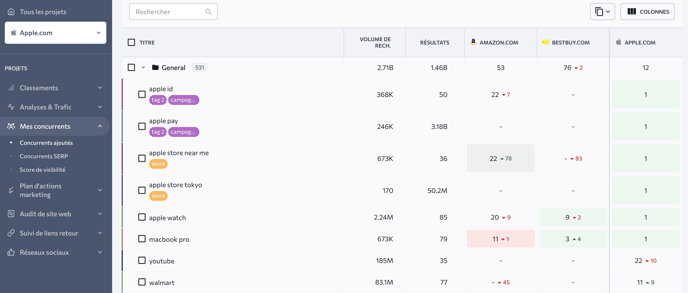
Initialement, le tableau affiche la position moyenne du site Web du concurrent pour tous les mots clés. En élargissant la ligne d'un moteur de recherche spécifique, vous pouvez afficher une ventilation des données de classement par mots-clés distincts.
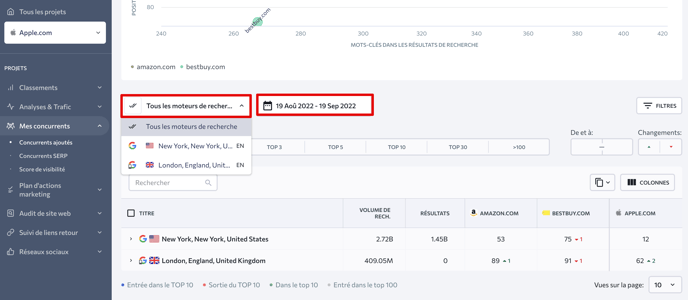
De plus, le moteur de recherche peut être sélectionné dans le menu déroulant au-dessus du tableau. Ici, vous pouvez également spécifier la date pour afficher les positions de classement exactes du site Web.